7 Uimitoare telefoane Android TV pe care cu siguranță nu știați despre
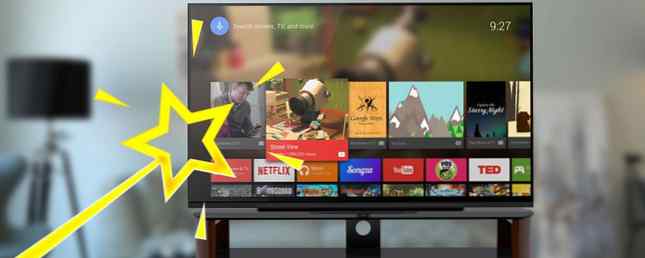
Marcați cuvintele mele: Android TV este setat să ia lumea de furtună în următorii câțiva ani. În timp ce dispozitive precum Roku și Apple TV Chromecast vs. Apple TV vs. Roku: Ce Media Streamer vă convine? Chromecast vs. Apple TV vs. Roku: Ce media streamer vă convine? Dispozitivele streaming media sunt pur și simplu minunate. Aceste cutii mici care se conectează la televizor pot adăuga o mulțime de opțiuni de divertisment în camera dvs. de zi. Dar care este cel mai bun dispozitiv pentru tine? Citește mai mult sunt incredibil de utile și oferă o mulțime de caracteristici fantastice, rămânând relativ gadget-uri de nișă pentru majoritatea oamenilor.
Android TV va schimba tot ce este Ce este Android TV și de ce a fost ucis Google TV? Ce este Android TV și de ce a fost ucis Google TV? Android TV înlocuiește Google TV de acum cinci ani. Și nu este doar o actualizare - este un remake complet. Citeste mai mult . Se va face pentru televizoarele inteligente ce a făcut versiunea mobilă a Android pentru smartphone-uri.
Indiferent dacă sunteți adoptator timpuriu sau vă gândiți să faceți prima dvs. achiziție Android TV, vă propunem să vă ajutăm să obțineți cât mai mult din cutia dvs. Iată șapte uimitoare trucuri Android TV pe care nu le știi.
1. Puteți Aplicații Sideload
Procesul de blocare a aplicațiilor pe smartphone-ul dvs. Android Dacă aveți aplicații Sideload, trebuie să știți despre această schimbare în Android Oreo Dacă aplicațiile Sideload trebuie să știți despre această schimbare în Android Oreo Mulți utilizatori Android știu că sideloading vă permite să instalați aplicații din afara Magazin Play. Dar există o mare schimbare care vine în Android 8.0 Oreo, despre care veți dori să știți. Citește mai mult este bine documentat. Pe scurt, vă permite să rulați aplicații care nu sunt disponibile prin Magazin Google Play.
Android TV nu este diferit. Puteți să blochezi orice fișier APK și să îl executați în câteva secunde. Aceasta înseamnă că puteți accesa conținut geografic blocat și alte aplicații pe care Google nu le permite în Magazinul Play.
Pentru a sideload un APK, va trebui mai întâi să instalați un manager de fișiere Cele mai bune 7 Descărcați fișierele gratuite pentru Android Cele 7 cele mai bune fișiere gratuite de explorare pentru Android Există o grămadă de aplicații de gestionare a fișierelor și de explorare a fișierelor acolo pentru Android, cel mai bun. Citeste mai mult . Android TV nu oferă unul în mod implicit. Una dintre cele mai bune este TVExplorer, un manager de fișiere proiectat exclusiv pentru televizoare, nu pentru telefoane și tablete. Puteți să-l luați din Magazin Play.

Ar trebui, de asemenea, să apucați Sideload Launcher sau Aplicația TV Repo. Aceste două aplicații vă permit să lansați aplicații înclinate fără a intra în meniul Setări (programul Sideload Launcher plasează toate aplicațiile incluse într-un container, programul TV App Repo vă permite să faceți comenzi rapide pentru conținutul dvs. în bandă Leanback).
Descarca: TVExplorer (gratuit)
Descarca: Soldoad Launcher (gratuit)
2. Puteți rula aplicații Android în Magazinul Play
Dacă sunteți nou în Android TV și faceți foc pentru Magazinul Play pentru prima dată, este posibil să fiți dezamăgit de faptul că nu aveți acces la aceeași gamă de aplicații Android pe care le puteți savura pe telefon.
Acest lucru se datorează faptului că Android TV necesită un mod diferit de codare a aplicațiilor. Dacă aplicația în cauză nu a fost adaptată pentru televizor, Google nu o va afișa în Magazin Play pe televizor.

“La televizor” este partea esențială a acestei propoziții. De ce? Deoarece puteți naviga la magazinul Play pe PC și puteți instala cele mai multe aplicații Android pe televizor de acolo.
Pentru a face procesul chiar mai ușor, trebuie doar să instalați Chrome pe televizorul dvs. de pe computer, apoi să utilizați browserul nou instalat pentru a naviga pe versiunea web a Magazinului Play.
Notă: Deoarece aplicațiile non-TV nu au fost adaptate pentru platformă, va trebui de multe ori să utilizați un controler de joc sau un mouse pentru a le naviga, mai degrabă decât să se bazeze pe telecomanda televizorului.
3. Căutarea vocală
Android TV oferă o caracteristică universală de căutare vocală. Ce înseamnă asta în practică? Puteți să apăsați pe butonul de căutare vocală de pe telecomandă atunci când vă aflați pe ecranul de pornire și acesta va căuta în toate aplicațiile (acceptate prin voce) de pe dispozitiv, precum și pe Chrome (dacă ați instalat aceasta).

Desigur, puteți activa și funcția de căutare din cadrul aplicațiilor individuale dacă doriți să limitați rezultatele, însă căutarea universală este cea mai bună opțiune în majoritatea cazurilor.
4. Android TV este un Chromecast
Știați că dispozitivul dvs. Android TV se dublează ca Chromecast? Nu, nu este vorba de o soluționare deliciată care vă permite să transmiteți conținut de pe laptop, există un Chromecast real încorporat în set-top box-ul dvs..
Funcționează automat. Nu este nevoie să activați nimic pe televizor. Dar mulți oameni nu-și dau seama că este acolo.
Pentru a distribui conținut de pe telefonul dvs. Android, glisați în jos pe bara de notificări și apăsați arunca. Telefonul dvs. va lista toate dispozitivele dvs. de distribuție.

Pentru a difuza conținut de pe laptopul Chromecast vs. Miracast: Diferențele și care dintre ele ar trebui să alegeți Chromecast vs. Miracast: Diferențele și care ar trebui să alegeți În ultimii ani, Google Chromecast a devenit un accesoriu inteligent pentru televizoare . Ceea ce probabil nu știați este că televizorul dvs. inteligent are o alternativă Chromecast: Miracast. Citiți mai mult, trebuie să aveți instalat Chrome. Apasă pe trei puncte verticale în colțul din dreapta sus, apoi selectați Distribuție ... Din nou, veți vedea o listă de dispozitive compatibile. Dați clic pe săgeata în jos de lângă Cast la pentru a mișca între distribuirea fișei browserului sau a întregului desktop.
5. Utilizați controlerul Xbox sau PS4
Unele dispozitive Android TV, cum ar fi Shield Nvidia 7 Motive pentru Shield-ul Nvidia este dispozitivul final pentru tăietoare de cabluri 7 Motive pentru ecranul Nvidia Este dispozitivul final pentru tăietoare de cablu Nvidia Shield poate fi doar dispozitivul final pentru cutter-urile de cablu peste tot. Iată șapte motive pentru care bate competiția fără prea mult efort. Citiți mai multe, livrați cu un controler de joc. Alții nu. Dacă intenționați să utilizați Android TV pentru a juca jocuri pe televizor, veți avea nevoie de un controler.
Desigur, puteți cumpăra controale Bluetooth ieftine pe Amazon, dar dacă dețineți deja un Xbox sau PS4, puteți să vă asociați controlorii existenți cu caseta Android. Ei lucrează perfect.

Pentru a împerechea controlerele, mergeți la Setări> Adăugați accesoriul pe televizorul Android. Acesta va scana dispozitivele Bluetooth aflate în raza de acțiune. Atunci când găsește controlerul dvs., faceți clic pe numele acestuia utilizând telecomanda dvs. Android TV.
Dacă întâmpinați probleme, asigurați-vă că controlerul acceptă Bluetooth și că rulează cel mai recent firmware.
6. Instalați aplicația de la distanță pentru telefonul dvs. smartphone
Dacă casa ta este ceva ca al meu, telecomanda va fi o problemă permanentă. Unul din cele două lucruri se întâmplă în fiecare zi: fie că oamenii se luptă peste el, fie se pierd în spatele canapelei.
Soluția? Instalați telecomanda oficială Android TV de pe telefonul smartphone. Aplicația este dezvoltată de Google și oferă toate aceleași caracteristici ca telecomanda obișnuită. Este disponibil atât pe Android cât și pe iOS, însă utilizatorii raportează că versiunea Apple are o mulțime de bug-uri.

Cel mai bun dintre toate, aplicația vă permite să comutați între D-Pad modul și Touchpad Mod. În practică, înseamnă că puteți să utilizați telefonul ca mod de a utiliza un mouse de pe ecran. Aceasta înseamnă că nu va trebui să vă bazați pe un controler de jocuri pentru aplicații non-TV.
Descarca: Android TV Remote (Android) (gratuit)
Descarca: Android TV Remote (iOS) (gratuit)
7. Extindeți spațiul de stocare
Unele casete Android TV sunt extrem de ieftine. Sigur, acestea nu oferă aceeași experiență fluidă ca modelele de vârf, dar sunt mai mult decât adecvate pentru majoritatea utilizatorilor.
Dar există o problemă. Cutiile ieftine au în mod obișnuit o capacitate de stocare insuficientă. De exemplu, Mi Box, care se vinde pentru 69 de dolari pe site-ul companiei, a făcut Android TV mai accesibil ca niciodată. Dar oferă doar 8 GB de spațiu.

Din fericire, puteți adăuga memorie externă dispozitivului dvs. Android TV utilizând o funcție numită Adoptabil de stocare.
Pentru configurare, veți avea nevoie de un dispozitiv USB de stocare extern sau de o cartelă microSD. Apoi, du-te la Setări> Stocare și resetare și selectați dispozitivul de stocare. Apoi, faceți clic pe Configurați ca spațiu de stocare intern, atunci alege Format pentru a finaliza procesul. Dispozitivul dvs. va trata acum stocarea externă la fel ca și stocarea internă. Nu uitați să nu scoateți dispozitivul USB sau cardul microSD.
Care sunt trucurile tale preferate?
În acest articol, v-am arătat șapte trucuri Android TV. Dacă învățați să le folosiți pe toate, veți fi pe cale să deveniți un utilizator de alimentare Android TV.
Cum îți faci Android TV să funcționeze pentru tine? Ce caracteristici ar trebui să fie conștienți de toți noii utilizatori? Ca întotdeauna, puteți să vă lăsați toate sugestiile și gândurile în comentariile de mai jos. Și nu uitați să distribuiți acest articol altor utilizatori Android TV pe social media.
Explorați mai multe despre: Android, Android TV.


